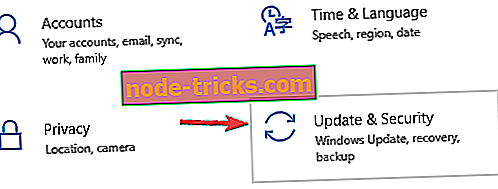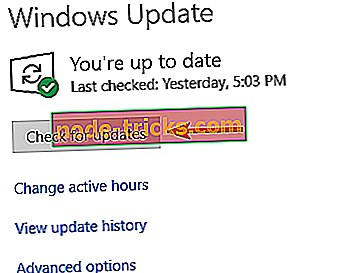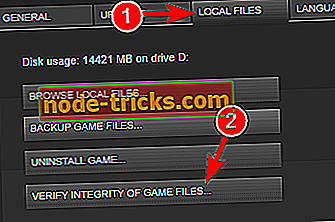Popolna popravka: težave z igro Deceit na Windows 10, 8.1, 7
Prevara je multiplayer strelec iz prve osebe, ki bo instinkt preizkusil. Kot igralec se zbudiš v azilu z zvokom neznanega glasu, obkroženega s petimi drugimi. Zavedate se, da je bila tretjina vaše skupine okužena z virusom. Edino vprašanje je: kdo bo pobegnil?
Prevara je zahtevna in zanimiva igra, vendar igralci poročajo, da je na njem vplivala tudi različna tehnična vprašanja. Na srečo so razvijalci iger objavili koristno objavo, v kateri so razložili, kako popraviti najpogostejše prevare, ki jih igralci lahko srečajo.
Kako popraviti pogoste prevare
Prevara je edinstvena multiplayer igra, vendar ima svoj delež vprašanj. Ko govorimo o težavah, je nekaj pogostih težav, o katerih so uporabniki poročali:
- D eceit igra zamrzne, nizki fps - po mnenju uporabnikov lahko igra včasih zamrzne ali naleti na težave s posnetki. Če želite to popraviti, odstranite vse težavne aplikacije, ki bi lahko ovirale igro.
- Prevara se ne bo zagnala, začela, ne bo delovala, je prenehala delovati - Mnogi uporabniki so poročali, da se igra sploh ne bo začela na svojem računalniku. To je lahko težava, vendar jo lahko odpravite tako, da onemogočite protivirusno programsko opremo.
- Prevara ni uspela naložiti profila - To je še ena pogosta napaka, ki jo lahko povzročijo manjkajoče komponente ali poškodovane datoteke iger. Preverite celovitost datotek iger in namestite komponente DirectX in Visual C ++ in težavo je treba rešiti.
- Prevara igra vedno zrušijo - zaradi določenih aplikacij tretjih oseb lahko pride do zrušitev. Če želite to popraviti, morate te aplikacije popolnoma odstraniti.
- Deceit voice chat ne deluje - Do te težave lahko pride zaradi konfiguracije zvoka ali gonilnikov. Če je vaš mikrofon pravilno konfiguriran, posodobite zvočne gonilnike in preverite, ali to rešuje težavo.
1. rešitev - znova zaženite Steam

Včasih se ta težava lahko pojavi zaradi manjših napak pri Steamu. Za odpravo te težave pa morate znova zagnati Steam. Ko se Steam znova zažene, poskusite znova zagnati igro in preverite, ali to rešuje problem.
2. rešitev - Preverite protivirusni program

Po mnenju uporabnikov je najpogostejši vzrok za težave s prevlado lahko protivirusna programska oprema. Če želite odpraviti težavo, morate dodati igro na seznam izključitev v protivirusni program in dovoliti, da gre skozi požarni zid.
Če to ne deluje, lahko poskusite onemogočiti nekatere protivirusne funkcije ali pa popolnoma onemogočite protivirusni program. V primeru, da to ne deluje, je vaša zadnja možnost odstraniti protivirusni program. Ne pozabite, da bo vaš sistem zaščiten s programom Windows Defender, če odstranite protivirusni program, zato vam ni treba skrbeti.
Če odstranite protivirusno programsko opremo, odpravite težavo, razmislite o prehodu na drugo protivirusno rešitev. Bitdefen der ima funkcijo Gaming Mode, tako da na noben način ne bo motil vaših iger, hkrati pa bo zagotavljala najboljšo zaščito na trgu, zato jo poskusite preizkusiti.
3. rešitev - Namestite najnovejše posodobitve
Če imate težave z igro Deceit, boste morda te težave lahko rešili z namestitvijo najnovejših posodobitev za Windows. Po mnenju uporabnikov se včasih pojavijo določeni napaki v sistemu Windows 10, in da bi jih odpravili, je najboljši način namestiti manjkajoče posodobitve za Windows.
Windows 10 ponavadi samodejno namesti manjkajoče posodobitve, vendar jih lahko vedno preverite ročno tako, da naredite naslednje:
- Pritisnite tipko Windows + I, da odprete aplikacijo Nastavitve.
- Ko se odpre aplikacija Setti ngs, pojdite v razdelek Posodobitev in varnost .
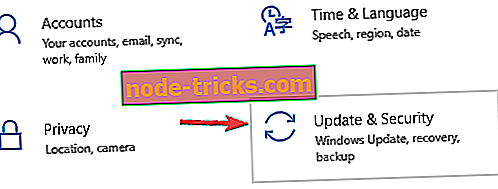
- Kliknite gumb Preveri fr posodobitve .
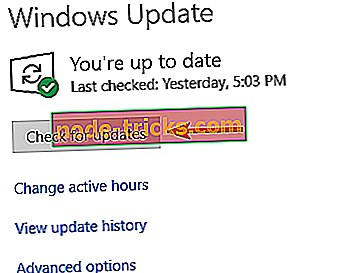
- Windows bo zdaj preveril, ali so na voljo posodobitve. Če so na voljo posodobitve, bodo prenesene v ozadju in nameščene takoj, ko ponovno zaženete računalnik.
Ko so nameščene najnovejše posodobitve, preverite, ali je težava še vedno tam.
4. rešitev - Namestite najnovejše gonilnike

Včasih lahko pride do težav z Deceit in drugimi igrami, če so vaši gonilniki zastareli. Težave ponavadi povzročajo gonilniki grafičnih kartic, zato jih najprej posodobite. Potrebne gonilnike lahko prenesete tako, da obiščete spletno mesto proizvajalca grafične kartice in tam poiščete svoj model.
Vendar pa lahko včasih drugi gonilniki povzročijo, da se ta težava pojavi, in da bi jo popravili, je priporočljivo, da posodobite vse druge zastarele gonilnike. To je lahko dolgočasen proces, če ga delate ročno, zato je bolje uporabiti avtomatizirano rešitev, kot je TweakBit Driver Updater, ki bo samodejno posodabljala vse gonilnike z enim klikom.
5. rešitev - Odstranite problematične aplikacije
Avtomat je že priznal, da se je igra zoprna in da išče trajno rešitev. Obstajajo tudi primeri, ko programi tretjih oseb vodijo do zrušitev. Takšne zunanje aplikacije, za katere je znano, da trenutno povzročajo težave, vključujejo NVIDIA ShadowPlay in NVIDIA GameStream .
Da bi odpravili to težavo, je priporočljivo odstraniti problematične aplikacije iz računalnika. Obstaja več načinov za to, toda najboljši način je uporaba programske opreme za odstranjevanje, kot je Revo Uninstaller . Če niste seznanjeni, bo programska oprema za odstranitev odstranila izbrano aplikacijo skupaj z vsemi datotekami in vnosi v register, ki so z njo povezani.
Z uporabo programske opreme za odstranjevanje boste zagotovili, da bo aplikacija popolnoma odstranjena iz računalnika. Ko odstranite problematične aplikacije, preverite, ali je težava še vedno tam.
6. rešitev - Poskrbite, da boste prenesli najnovejše popravke
Čeprav ima Deceit različna vprašanja, razvijalci trdo delajo, da jih popravijo. Pravzaprav je bilo izdanih več popravkov, ki so obravnavali težave s hitrostjo in stabilnostjo sličic. Če želite popraviti to in številne druge težave, poskrbite, da bo igra posodobljena.
Game Fire je igra booster, ki se bo znebila zamrznitve, zamikov, nizkih FPS in drugih vprašanj med igranjem. Prenesite ga zdaj (brezplačno) za boljšo igralno izkušnjo.
Rešitev 7 - Prenesite posodobitev Universal C Runtime
Če uporabljate Deceit na računalniku z operacijskim sistemom Windows 7, Windows 8, se prepričajte, da ste namestili posodobitev Universal C Runtime. Posodobitev lahko prenesete s strani Microsoftove podpore.
Rešitev 8 - Urejanje datoteke game.cfg
Po mnenju uporabnikov jih igra prisili, da uporabljajo ločljivost 1920 × 1080, ne glede na njihovo trenutno ločljivost zaslona. To je lahko za nekatere uporabnike velik problem, zato da bi ga popravili, morate v datoteki game.cfg spremeniti nekaj vrstic.
To je sorazmerno preprosto in to lahko storite po naslednjih korakih:
- Pojdi do
C: Uporabniki Your_username Shranjene igre prevaro
- imenik.
- Poiščite datoteko game.cfg in jo odprite z beležnico .
- Sedaj poiščite vrednosti r_Height in r_Width ter jih ustrezno prilagodite trenutni resoluciji.
Ko to storite, shranite spremembe in igra bo prisiljena začeti uporabljati določeno resolucijo.
Rešitev 9 - Preverite celovitost datotek iger
Če imate kakšne težave z igro, je to morda zato, ker so datoteke iger poškodovane. To se lahko zgodi iz različnih razlogov, vendar lahko to preprosto popravite tako:
- Odprite Steam >.
- Pojdite na svoj računalnik
Knjižnica
- in poiščite
Prevara
- .
Desni klik
- in izberite
Lastnosti
- Iz
meni
- .

- Pojdite na zavihek Local Filesg> in kliknite gumb Preveri Integrityn> datotek iger .
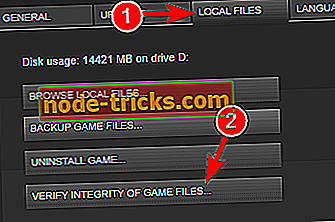
- Postopek preverjanja se bo zdaj začel. To lahko traja približno 15 minut, zato ga ne prekinjajte.
Ko je postopek končan, poskusite znova zagnati igro.
Rešitev 10 - Prepričajte se, da imate nameščene potrebne komponente
Včasih Deceit ne bo pravilno deloval na vašem računalniku, razen če imate nameščene potrebne komponente. To je ponavadi Visual C ++ redistributables in DirectX. Običajno lahko najdete potrebne komponente v namestitvenem imeniku igre.
Preprosto poiščite vcredist in directX imenike in zaženite vse namestitvene datoteke iz teh imenikov. Lahko pa brezplačno prenesete potrebne komponente z Microsoftovega spletnega mesta.
Rešitev 11 - Uporabite namensko grafično kartico
Po mnenju uporabnikov se v Deceitu srečujejo z različnimi težavami in zdi se, da je težava povezana z vašo grafično kartico. Veliko uporabnikov ima tako integrirano, kot tudi namensko grafiko, včasih pa lahko povzroči različne težave.
Če želite odpraviti težavo, morate odpreti nadzorno ploščo grafične kartice in nastaviti privzeto grafično kartico kot privzeto grafiko. Lahko pa greste v BIOS in izklopite integrirano grafiko. S tem boste prisilili svoj sistem, da uporablja samo namensko grafiko.
Prevara je edinstvena igra, ki pa ima različne težave, vendar upamo, da vam je nekaj teh vprašanj uspelo rešiti z našimi rešitvami.